好用重装xp系统exe文件无法打开的解决方法。 Exe文件是电脑的可执行文件,几乎所有程序都是由exe文件打开的,有用户因为误操作使电脑上的exe文件无法正常打开,下面就和大家分享重装xp系统exe文件无法打开的解决方法,具体步骤如下:
应急预案:
这个方法不是解决根本问题的方法,但是假如我们在紧急情况下需要运行某exe文件,而暂时不需要解决根本问题,怎么办?这就简单了,exe文件可以修改成com文件运行,比如记事本这个程序的文件名是notepad.exe,我们可以将后缀名exe修改为com,变成了notepad.exe,这样双击程序即可运行。
方法一:使用命令
我们先来使用记事本来写一个命令,当然记事本是无法运行的,需要将exce的后缀改为com,所以先要找到记事本的应用程序。打开开始菜单,然在搜索栏搜索notepad,也就是记事本,找到该应用程序,然后右键单击
在打开的右键菜单中,选择【打开文件位置】,这样我们就能找到该应用程序了。
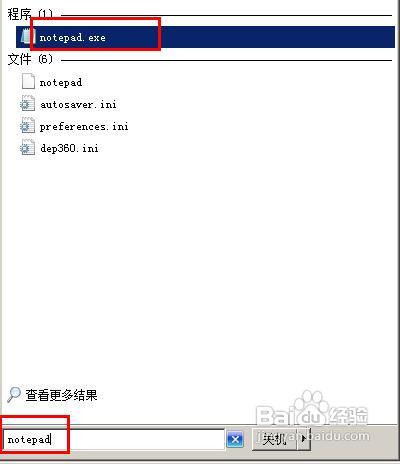
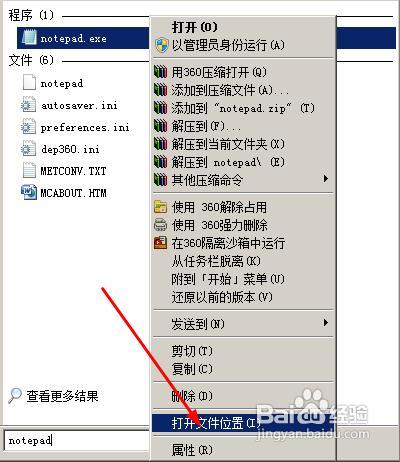
将notepad这个程序的后缀改为com,如图所示,如果你的电脑不显示后缀名exe,你可以在:组织--文件夹选项--查看中,将【隐藏已知文件的后缀名】这个选项取消勾选。
你会看到一个重命名提示,我们别理他,点击【是】
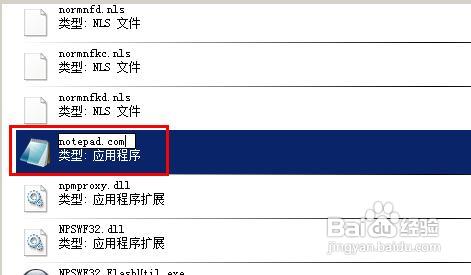

改名以后,我们打开记事本,然后在记事本中输入下面的这个命令:如图所示。然后保存该文件到桌面上。


在桌面上找到该文件,然后将后缀名改为cmd即可。双击就可以打开cmd窗口,几秒钟以后你的问题就解决了。
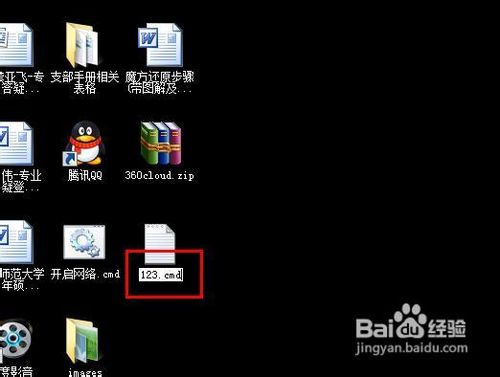

方法二:修改注册表
在开始菜单中搜索【regedit】,找到regedit.exe这个应用程序,他就是注册表编辑器,不过这个程序也暂时无法运行,需要将后缀名exe改为com
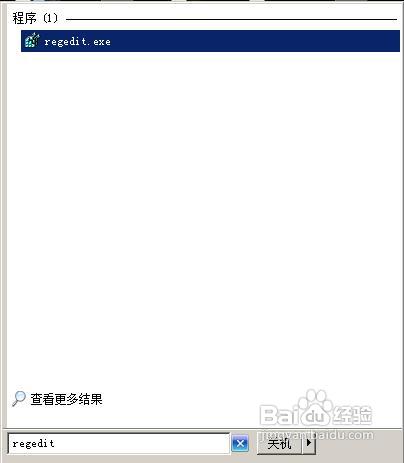
右键单击该快捷方式,然后在菜单中选择【打开文件位置】,这样就可以找到该应用程序
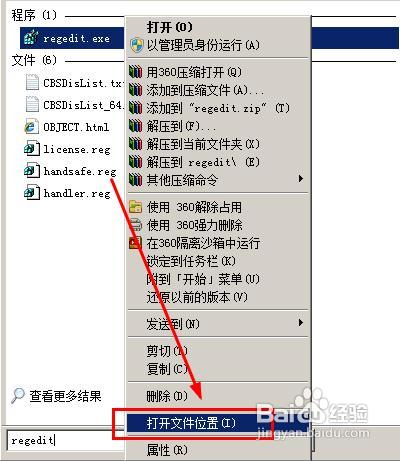
找到regedit.exe将其后缀名改为com
你会看到这样的重命名提示,不要管他,点击【是】
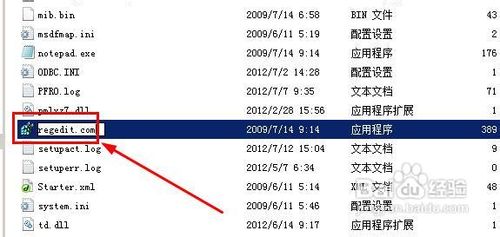

打开注册表,然后定位到这个位置:HKEY_CLASSES_ROOT\exefile\shell\open\command ,在右侧找到【默认】这个选项,然后双击打开它。
在打开的对话框中,设置数值数据为"%1" %* ,然后点击确定按钮。好了你的问题基本解决了。
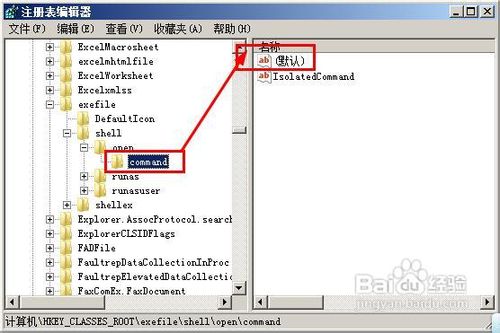
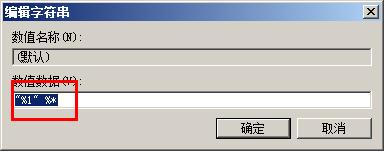
以上便是关于好用重装xp系统exe文件无法打开的解决方法,希望小编的分享能够帮助到大家!
- 系统重装步骤
- 一键重装系统win7 64位系统 360一键重装系统详细图文解说教程
- 一键重装系统win8详细图文教程说明 最简单的一键重装系统软件
- 小马一键重装系统详细图文教程 小马一键重装系统安全无毒软件
- 一键重装系统纯净版 win7/64位详细图文教程说明
- 如何重装系统 重装xp系统详细图文教程
- 怎么重装系统 重装windows7系统图文详细说明
- 一键重装系统win7 如何快速重装windows7系统详细图文教程
- 一键重装系统win7 教你如何快速重装Win7系统
- 如何重装win7系统 重装win7系统不再是烦恼
- 重装系统win7旗舰版详细教程 重装系统就是这么简单
- 重装系统详细图文教程 重装Win7系统不在是烦恼
- 重装系统很简单 看重装win7系统教程(图解)
- 重装系统教程(图解) win7重装教详细图文
- 重装系统Win7教程说明和详细步骤(图文)













